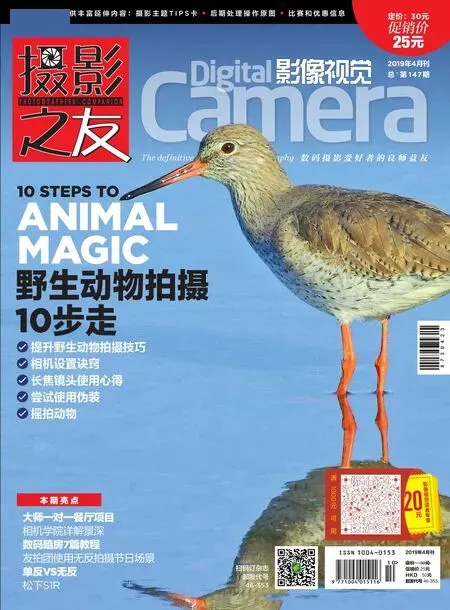專業級照片的銳化與降噪操作
了解Photoshop中功能最強大的銳化與降噪工具—Camera Raw的細節面板。
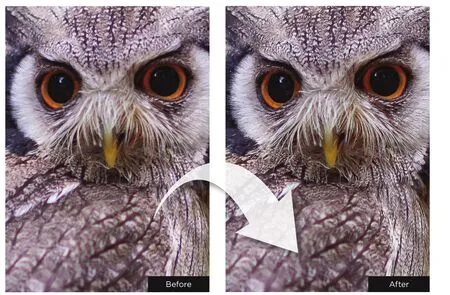
要得到操作原圖請看本刊第4頁

James Paterson
《攝影之友·影像視覺》英文版雜志編輯,了解影友最需要的技巧。
如果我們想要獲得一流質感的影像,那么銳化與降噪就是后期處理過程中相當乏味但又不可或缺的兩大基礎操作。理論上來說,為了把更多時間留給對畫面影像更為明顯的創意調整,我們應該高效率完成銳化與降噪。這樣一來,就意味著我們需要對其選項的效果與調整方式有更加深入的理解。
Camera Raw的細節面板是Photoshop中最方便的銳化與降噪調整工具,它分成了兩個相對獨立的部分——銳化與降噪。之所以把它們放在同一面板上,因為它們事實上互為表里。過度銳化會放大畫面噪點,較大幅度的降噪則會破壞畫面細節銳度。
在這對參數之間找到合適的平衡點,并沒有什么萬全的套路,只能在不同設置之間反復嘗試尋找最佳組合。如果你覺得精確判斷某個滑塊的效果有些困難,不妨先將其拉到最大值然后再慢慢往回收,直到得到最滿意的效果。
專家貼士:銳化三步曲
合理的銳化操作應該分三個環節進行。首先是拍攝銳化,目的是獲得一張細節足夠豐富的初始作品。接著是創意銳化,目的是根據畫面不同區域內容特點的需要將其調整到最佳表現。最后是確定照片尺寸之后的輸出銳化,以便作品在最終呈現時依舊能保證清晰的效果。嚴格意義上來說,細節面板的調整僅服務于“拍攝”銳化。
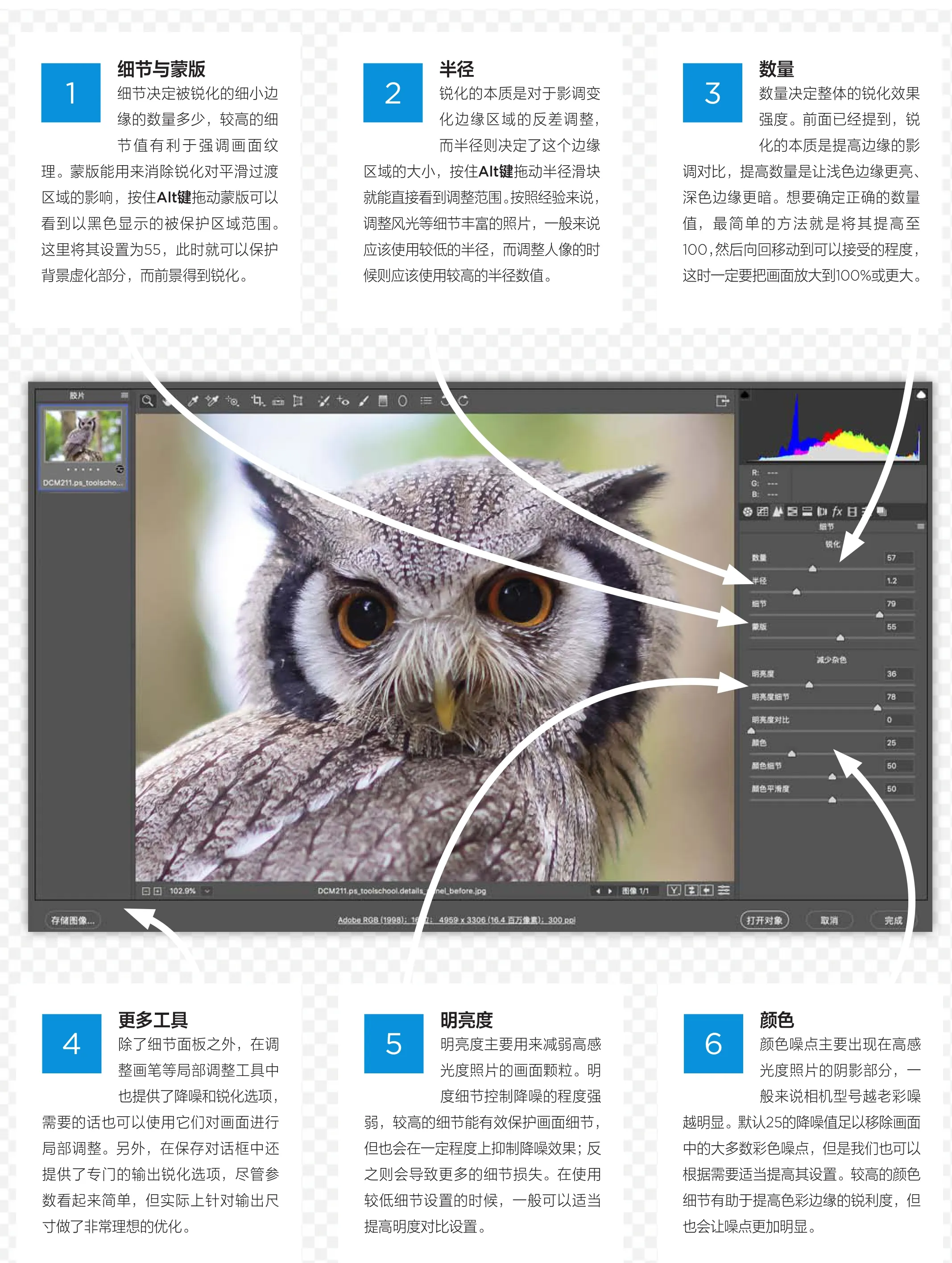


1 黑白轉換
在Photoshop中將照片轉換為黑白最好的方法之一就是使用黑白調整圖層。我們可以使用預設下拉菜單中的黃色濾鏡作為調整起點,接著將黃色調低到61加深牛的影調,將紅色調整為98、藍色調整為-59壓暗天空。再創建色階調整圖層,白色設置為250,黑色設置為15,中間調滑塊設置為1.05。

2 顏色查找
單擊圖層面板下方的新建調整圖層按鈕創建顏色查找調整圖層,點擊摘要選項,然后在彈出的文件瀏覽器中打開Adobe文件夾,選擇其中ColorProfile子文件夾中的GoldCrimson.icc文件,該選項會極端暖化畫面。將不透明度降低至25%-40%左右,效果就非常理想了。
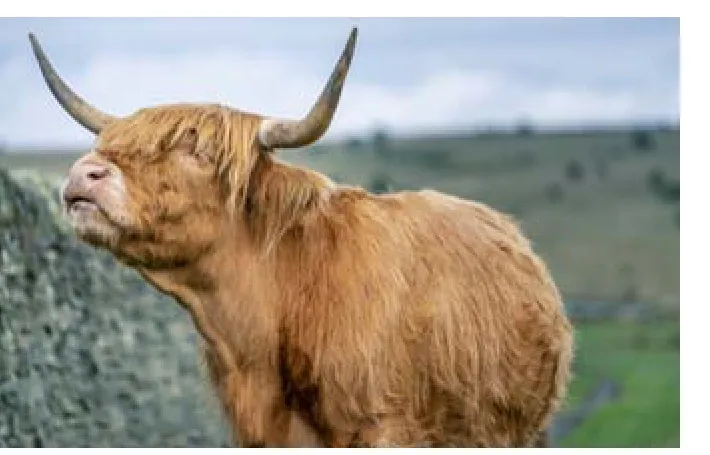
3 可選顏色
接下來讓我們試著對畫面做一些選擇性調整。創建一個可選顏色調整圖層,打開上方顏色下拉菜單選擇中性色,將青色設置為+10讓背景的綠意變得更濃。接著選擇白色,將黃色設置為+15暖化高光。最后選擇畫筆工具,使用黑色畫筆在牛身上涂抹,移除圖層添加在對應區域的色彩調整效果。
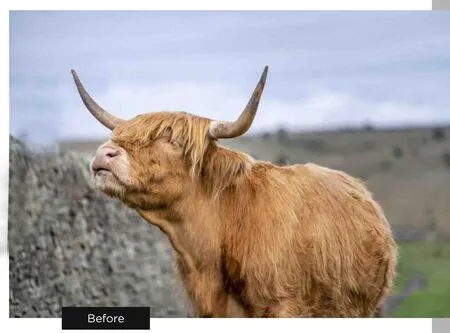

4 去色模糊
選擇背景圖層,使用快捷鍵Ctrl+J為圖層創建副本,然后使用快捷鍵Ctrl+Shift+U對副本圖層進行去色處理。執行“濾鏡>模糊>高斯模糊”命令,將半徑設置為30單擊確定。接著,在圖層面板右上方將該圖層混合模式更改為疊加,增強畫面的空氣透視感。最后,將圖層不透明度降低至50%。